Anmelden
LeEco Le Pro 3: Google Play Store installieren
Das LeEco Le Pro 3 ist derzeit eines der attraktivsten Smartphones aus China und schlägt aktuell ein wie eine Granate. Kein Wunder, schon für unter 280€ bekommt ihr hier ein China Handy mit Snapdragon 821 Prozessor und damit bombastischer Leistung. Um die 160.000 Punkte erreicht das Handset im Antutu Benchmark und spielt damit ganz oben mit.
Es gibt da nur einen Nachteil: Die Software. Das LeEco Le Pro 3 wird standardmäßig (wie alle LeEco Smartphones) nur in Englisch, mit China Apps und ohne den Google Play Store ausgeliefert. Ja, es gibt Shops welche das Gerät mit übersetzten ROMs anbieten, von diesen solltet ihr aber unbedingt Abstand nehmen. Shop ROMs sind teilweise mit Schadsoftware belastet, da sie aus zweifelhaften Quellen stammen. Noch wichtiger ist aber zu wissen, dass ihr mit Shop ROMs keine Updates bekommt. Somit solltet ihr euch beim Kauf immer vergewissern, dass ihr das Smartphone mit der originalen Software geliefert bekommt. Im Falle von CECT-Shop, von denen wir unser LeEco Le Pro 3 erhalten haben, könnt ihr darüber bei der Bestellung selbst bestimmen.
Um euch den Einstieg trotz der Umständlichkeiten der originalen LeEco Firmware so einfach wie möglich zu machen, wird es hier in den nächsten Tagen ein paar Tutorials geben, welche euch bei der Einrichtung eures LeEco Le Pro 3 unterstützen. Den Anfang macht diese Anleitung zur Installation des Google Play Stores. Und nun geht's auch gleich zur Sache!
Checkliste
Für dieses Tutorial gehen wir von ein paar Grundvoraussetzungen aus:
- Euer LeEco Le Pro 3 hat die Setup Prozedur durchlaufen und ist auf englisch eingestellt, sonst aber jungfräulich
- Euer LeEco Le Pro 3 ist per WLAN zum Internet verbunden
Google Installer laden
Den ersten Schritt den wir unternehmen ist das Herunterladen der App "Google Installer". Öffnet hierzu die App "LeStore". Hierbei handelt es sich um den LeEco App Store. Bestätigt die Lizenzvereinbarung und tragt dann im Suchfeld "google" ein. Scrollt in der Liste der gefundenen Apps etwas nach unten, bis ihr den auf dem unteren Screenshot markierten Eintrag seht. Mit dem grünen Button installiert ihr den Google Installer.
Geht nun wieder zurück zum Home Screen. Öffnet von hier den nun installierten Google Installer. Lasst euch hier von den chinesischen Schriftzeichen nicht abschrecken und tippt den runden blauen Button an. Nun wird der Download der Google Apps gestartet. Diese durchlaufen dann der Reihe nach den Installationsprozess. Führt diesen für alle Apps durch, öffnet aber keine davon. Sobald ihr fertig seid, landet ihr wieder im Google Installer, welcher nun aber anders aussieht. Nun ist die Installation komplett und ihr könnt den Google Installer wieder löschen.
Nun gibt es aber im Falle des LeEco Le Pro 3 ein kleines Problem mit den Play Store. Out of the Box funktioniert der mit dem Google Installer installierte Store nämlich nicht korrekt. Konkret kommt es hier bei der Installation größerer Apps zum Absturz des Play Store. Das hat uns in den letzten 24 Stunden echt einige Nerven gekostet, doch mittlerweile gibt es eine Lösung. Ein Dank dafür geht an den Kollegen Joscha bei chinahandys.net, welcher die Lösung des Fehlers gefunden hat.
Der Trick besteht darin, den nun installierten Play Store erst einmal wieder zu deinstallieren (nur den Play Store, nicht die anderen Google Apps). Anschließend ladet ihr euch manuell diese Play Store APK herunter, am besten gleich vom LeEco Le Pro 3 aus, damit ihr euch das Kopieren vom PC auf das Smartphone erspart.
Diese installiert ihr nun und öffnet anschließend den Play Store. Nun könnt ihr euch in euren Google Account einloggen. Danach noch die Play Store Nutzungsbedingungen akzeptieren und ihr seht den Store. Das Einzige was ihr jetzt noch machen solltet, ist den Play Store auf die neueste Version zu aktualisieren. Das geht ganz einfach indem ihr das Menü öffnet, dort auf "Settings" tippt und anschließend ganz unten in der Liste die Build Nummer berührt. Anschließend wird der Play Store im Hintergrund aktualisiert.
Herzlichen Glückwunsch!
Ihr habt nun einen funktionsfähigen Google Play Store auf eurem LeEco Le Pro 3 und könnt nun beginnen das Smartphone zu verwenden und einzurichten.
Weitere Tutorials:
- LeEco Le Pro 3 China Apps entfernen
- LeEco Le Pro 3 Apps auf Deutsch nutzen
Diskussionen und weitere Hilfestellung findet ihr im LeEco Forum.
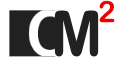



Kommentare